 ✕
✕
By จัสติน ซาบริน่าอัปเดตเมื่อวันที่ 17 ธันวาคม 2022
iMoive เป็นหนึ่งในแอพตัดต่อวิดีโอที่ดีที่สุดที่จะช่วยให้คุณสร้างภาพยนตร์ที่น่าทึ่งจากวิดีโอได้อย่างง่ายดาย iMoive ใช้งานได้ทั้งบน iPhone, iPad และ Mac มาพร้อมการใช้งานที่ใช้งานง่าย เอฟเฟกต์ในตัวมากมาย และฟังก์ชันตัดต่อวิดีโออันทรงพลัง อย่างไรก็ตาม iMoive อนุญาตให้คุณใช้เฉพาะ MP3, WAV, M4A, AIFF และ AAC เป็นเพลงประกอบเท่านั้น หากคุณเป็นผู้ใช้ Spotify และต้องการใช้เพลงโปรดของ Spotify เป็นเพลงประกอบในโครงการของคุณ คุณต้องใช้ Spotify Music Converter เพื่อแปลงเพลง Spotify เป็น MP3 ก่อน แล้วจึงนำเข้าเพลง Spotify ที่แปลงแล้วไปยัง iMovies เป็นเพลงประกอบ
"จะนำเข้าเพลง Spotify ที่ดาวน์โหลดไปยัง iMoive เป็นเพลงพื้นหลังได้อย่างไร ฉันสามารถดาวน์โหลดเพลงเพื่อฟังแบบออฟไลน์ได้ แต่ฉันไม่รู้วิธี ใส่เพลง Spotify ลงใน iMovies, iMovie รองรับเฉพาะรูปแบบเสียง MP3, WAV, M4A, AIFF และ AAC แต่เพลง Spotify ได้รับการปกป้องรูปแบบ Ogg Vorbis วิธีแปลงเพลง Spotify เป็น MP3 และเพิ่มไปยังโครงการ iMovie?"
"ฉันต้องการใช้ iMoive ทำวิดีโอวันเกิดพิเศษให้แฟนเป็นของขวัญ ฉันดาวน์โหลดเพลงจาก Spotify และต้องการเพิ่มเพลงลงในวิดีโอที่สร้างเป็น BGM เนื่องจากฉันเป็นสมาชิกแบบชำระเงินบน Spotify แต่ฉันทำได้' ไม่เพิ่มเพลงจาก Spotify ลงใน iMoive เป็นเพลงพื้นหลัง เป็นไปได้ไหมที่จะโอนเพลง Spotify ไปยัง iMovie"
สารบัญ
iMovie เป็นเครื่องมือตัดต่อวิดีโอฟรีที่ทรงพลังสำหรับผู้ใช้ Mac OS X และ iOS เราสามารถเข้าร่วมและตัดแต่งคลิปวิดีโอ และเพิ่มเอฟเฟกต์พิเศษให้กับวิดีโอได้อย่างง่ายดาย หากคุณต้องการ เพิ่มเสียงให้กับ iMovies เป็น BGMคุณจำเป็นต้องรู้ว่า iMovie รองรับรูปแบบเสียงประเภทใดบ้าง
รูปแบบไฟล์เสียงที่รองรับ iMovie: MP3, M4A, WAV, AIFF, AAC
iMovie ไม่รองรับไฟล์เสียงและรูปแบบเสียง: M4P, รูปแบบ Ogg Vorbis, ไฟล์ Apple Music AAC และสตรีมเพลงอื่นๆ เช่น Spotify, ไฟล์ Apple Music, Amazon Music, Tidal Music, Pandora Music
อ่านเพิ่มเติม: วิธีเพิ่ม Apple Music ลงใน iMovie Project
วิธีเพิ่ม Apple Music ลงในวิดีโอเป็น BGM
Spotify เป็นบริการสตรีมเพลงยอดนิยม เพลง Spotify มาพร้อมกับการป้องกัน DRM คุณจึงไม่สามารถทำได้โดยตรง ถ่ายโอนเพลงจาก Spotify ไปยังโปรเจ็กต์ iMovieแม้ว่าผู้ใช้ Spotify แบบชำระเงิน (ผู้ใช้แบบพรีเมียมและแบบครอบครัว) สามารถดาวน์โหลดเพลงเพื่อฟังแบบออฟไลน์บนแอป Spotify ได้ แต่ไม่สามารถนำเพลง Spotify ที่ดาวน์โหลดไว้ภายนอกแอป Spotify ไปใช้ ในการเพิ่มเพลง Spotify ลงใน iMovie เป็น BGM คุณต้อง ลบ DRM ออกจากเพลง Spotify และแปลงเพลง อัลบั้ม หรือเพลย์ลิสต์ของ Spotify เป็น MP3, M4A หรือ WAV.
ตามที่กล่าวไว้ข้างต้น เราได้กล่าวถึง iMovie รองรับรูปแบบเสียง เพื่อนำเพลงจาก Spotify มาไว้ใน iMovie คุณสามารถดาวน์โหลดและแปลงเพลง Spotify และเสียงเป็น MP3, M4A หรือ WAV ได้โดยใช้ UkeySoft Spotify Music Converter
โปรแกรมแปลงเพลง UkeySoft Spotify ยังเป็นตัวดาวน์โหลด Spotify ฟรี ซึ่งไม่เพียงแต่ช่วยให้คุณดาวน์โหลดเพลง Spotify เพลย์ลิสต์ เสียง และอัลบั้มไปยังคอมพิวเตอร์ในพื้นที่ได้ฟรี แต่ยังแปลงเพลง Spotify เป็น MP3, FLAC, WAV, AAC (รูปแบบเสียงที่เข้ากันได้กับ iMovie) หลังจากได้รับ เสียง Spotify ที่ปราศจาก DRM คุณสามารถถ่ายโอนไปยัง iMovie เป็น BGM ได้โดยตรง
ต่อไปนี้คือบทช่วยสอนโดยละเอียดเกี่ยวกับวิธีการเพิ่มเพลง Spotify ให้กับโปรเจ็กต์ iMovie โปรดดาวน์โหลดเครื่องมือ Spotify downoader ที่มีประโยชน์นี้บนคอมพิวเตอร์ของคุณก่อนเริ่มใช้งาน
มาแสดงวิธีการแปลงเพลง Spotify เป็น MP3 ก่อน แล้วจึงนำเข้าเพลง Spotify ที่แปลงแล้วลงใน iMovie โดยใช้ iTunes เพื่อให้คุณใช้เพลง Spotify เป็นเพลงพื้นหลังในวิดีโอของคุณเอง
ขั้นตอนที่ 1: เปิดตัว UkeySoft Spotify Music Converter
ดาวน์โหลดและติดตั้งเพลง Spotify อันทรงพลังนี้ลงในซอฟต์แวร์ดาวน์โหลด MP3 จากนั้นเปิดใช้งาน จากนั้นโปรแกรม Spotify จะเปิดขึ้นโดยอัตโนมัติเช่นกัน โปรดอย่าปิด Spotify หรือไม่เล่นเพลงใน Spotify ด้วยตนเอง

ขั้นตอนที่ 2: เพิ่ม Spotify เพลง อัลบั้ม หรือเพลย์ลิสต์
คลิก "เพิ่มไฟล์" จากนั้นคุณสามารถเพิ่มเพลง Spotify อัลบั้มและเพลย์ลิสต์ที่คุณชื่นชอบได้ด้วยการลากและวางหรือคัดลอกและวางลิงก์ คุณสามารถลากและวางเพลง อัลบั้ม หรือเพลย์ลิสต์จาก Spotify ไปยัง Spotify Music Converter โดยตรง หรือจะคัดลอกลิงก์ของเพลง อัลบั้ม หรือเพลย์ลิสต์ก็ได้
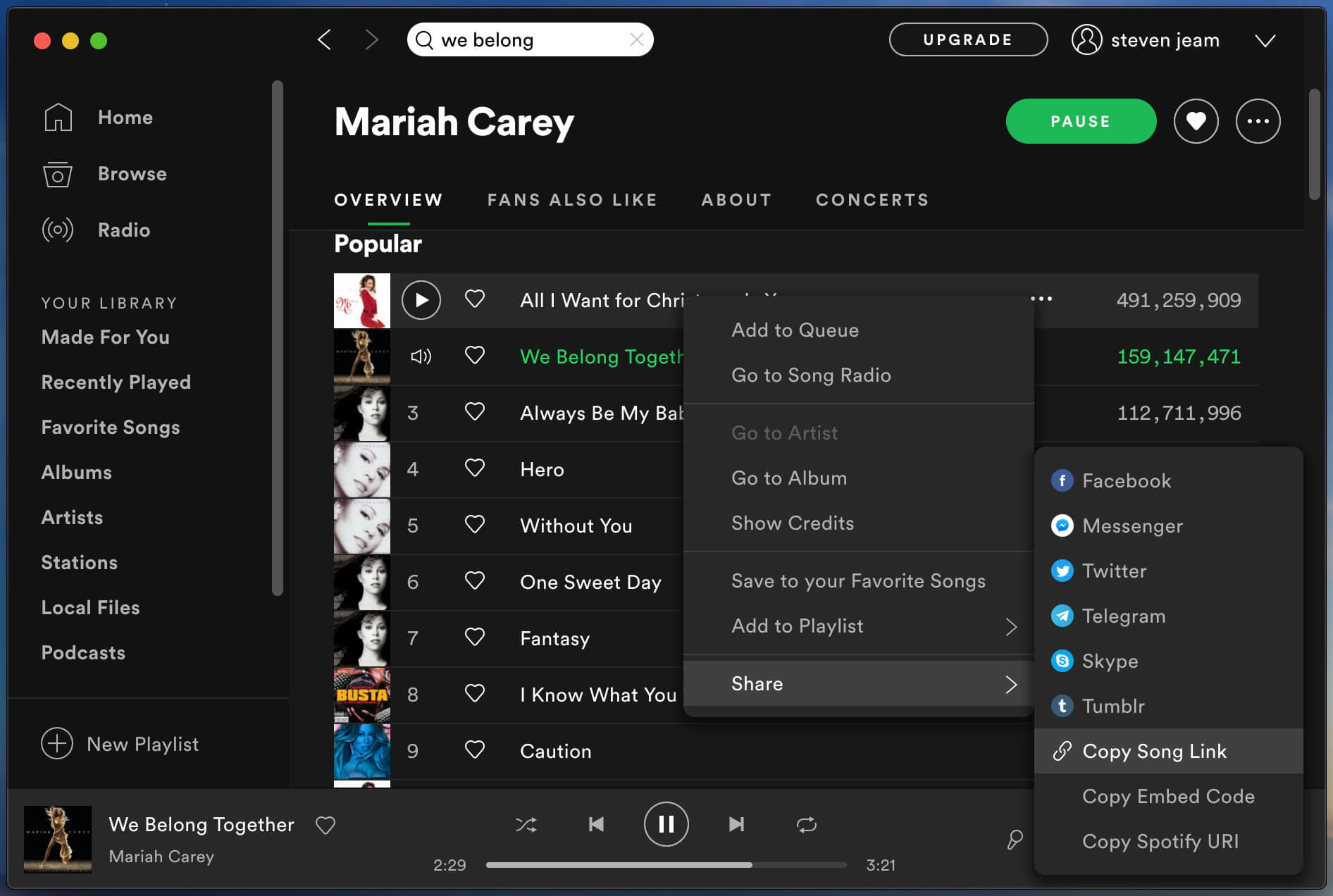
จากนั้นวางลิงก์ในพื้นที่ว่างที่ด้านล่างของโปรแกรมแล้วคลิก + หรือปุ่มเพิ่ม

Spotify Music Converter จะตรวจจับเพลงทั้งหมดในอัลบั้มหรือเพลย์ลิสต์ทันที

ตามค่าเริ่มต้น เพลงทั้งหมดจะถูกตรวจสอบ และคุณสามารถยกเลิกการเลือกเพลงที่คุณไม่ต้องการดาวน์โหลด

ขั้นตอนที่ 3: เลือกรูปแบบที่รองรับ iMovie
iMovie รองรับรูปแบบ MP3 และ M4A เราขอแนะนำให้คุณเลือก MP3 หรือ M4A เป็นรูปแบบเอาต์พุต คุณจึงสามารถคลิกตัวเลือกเพื่อเปลี่ยนรูปแบบเอาต์พุตเป็น M4A หรือ WAV ได้หากจำเป็น

ขั้นตอนที่ 4: เริ่มแปลงเพลง Spotify เป็น MP3
ตอนนี้ เพียงคลิกปุ่ม "แปลง" เพื่อเริ่มดาวน์โหลดเพลง Spotify ของคุณ แท็ก ID3 ทั้งหมดเช่นชื่อเพลง อัลบั้ม ศิลปิน งานศิลปะ ฯลฯ จะถูกเก็บรักษาไว้ คุณไม่จำเป็นต้องแก้ไขแท็ก ID3 ด้วยตนเองเหมือนโปรแกรมบันทึกเสียงอื่นๆ เพลงจะถูกบันทึกโดยอัตโนมัติในไฟล์ที่แยกจากกัน และคุณไม่จำเป็นต้องแยกเพลงเหล่านั้นด้วยตนเอง

ด้วยวิธีนี้ คุณสามารถดาวน์โหลดและแปลงเพลง Spotify ได้มากเท่าที่คุณต้องการ เช่นเดียวกับการใช้ Spotify Premium เพื่อดาวน์โหลดไฟล์ MP3 หรือ M4A และด้วยตัวแปลง Spotify Music อันทรงพลังนี้ คุณสามารถเล่นเพลง Spotify บนอุปกรณ์ใดก็ได้ เช่น เครื่องเล่น MP3, Sony Walkman, iPod Nano, PS4, Xbox, iPhone, iPad, อุปกรณ์ Android เป็นต้น

หมายเหตุ: เวอร์ชันทดลองของ UkeySoft Spotify Music Converter ช่วยให้เราสามารถแปลงเสียง 3 นาทีสำหรับการทดสอบตัวอย่าง คุณสามารถปลดล็อกการจำกัดเวลาโดยการซื้อเวอร์ชันเต็ม
ทำได้ดี! แทร็ก Spotify ถูกดาวน์โหลดไปยังโฟลเดอร์ในเครื่องของคุณและบันทึกเป็นไฟล์เสียง MP3 ตอนนี้คุณสามารถนำเข้าเสียง Spotify ที่ดาวน์โหลดไปยังโปรเจ็กต์ iMovie บน Mac, iPhone, iPad หรือ iPod Touch ได้แล้ว ทำตามคำแนะนำทีละขั้นตอนเกี่ยวกับวิธีการเพิ่มเพลง Spotify ในโครงการ iMovie และเพิ่มเพลง Spotify ลงในวิดีโอใน iMovie
สำหรับผู้ใช้ Mac: เพิ่ม Spotify Music ลงใน iMovie เป็น BGM บน Mac
ขั้นตอนที่ 1. เปิด iTunes บน Mac และถ่ายโอนเพลง Spotify ที่แปลงแล้วไปยังคลัง iTunes
ขั้นตอนที่ 2 เปิด iMovie บน Mac ของคุณ แล้วคลิกตัวเลือก "เสียง" และเลือก iTunes จากแถบด้านข้าง แอปพลิเคชัน iMovie จะโหลดสื่อ iTunes ทั้งหมด รวมทั้งแทร็ก Apple Music (ไม่อนุญาตให้ใช้) เสียง AAC เพลง iTunes และเพลง Spotify ที่นำเข้า .
ขั้นตอนที่ 3 ในการเพิ่มเพลง Spotify ลงใน iMovie เป็นโครงการ โปรดเรียกดูเพลง Spotify นำเข้าที่คุณต้องการ แล้วเพิ่มลงในโครงการของคุณ
ขั้นตอนที่ 4 ตอนนี้คุณสามารถลากและวางเพลง Spotify ลงในไทม์ไลน์เพลงพื้นหลังของ iMovie จากนั้นคุณสามารถจัดตำแหน่ง ตัดแต่ง และแก้ไขเสียง Spotify เพิ่มเพื่อตั้งเป็นเพลงพื้นหลังของวิดีโอที่คุณสร้างขึ้น
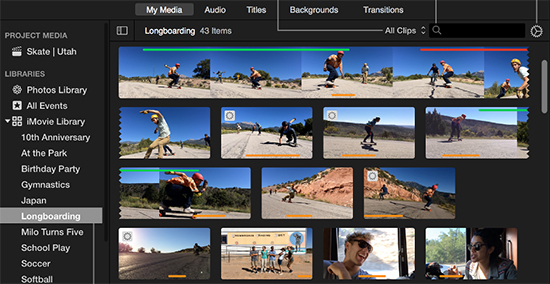
สำหรับผู้ใช้ iPhone/iPad/iPod: เพิ่ม Spotify Music ลงใน iMovie เป็น BGM บนอุปกรณ์ iOS
หลังจากดาวน์โหลด Spotify audio ลงในโฟลเดอร์ในเครื่องของคอมพิวเตอร์ (PC/Mac) และบันทึกเป็นไฟล์ที่เข้ากันได้กับ iMovie แล้ว หากคุณต้องการใช้แอป iMovie เพื่อแก้ไขวิดีโอบน iPhone และใช้เพลง Spotify เป็นเพลงประกอบของวิดีโอที่สร้างขึ้น คุณจะต้องซิงค์ไฟล์ที่แปลงแล้ว Spotify เพลงไปยัง iPhone ก่อน
ขั้นตอนที่ 1. เปิด iTunes และเชื่อมต่อ iPhone ของคุณกับคอมพิวเตอร์
ขั้นตอนที่ 2. ลากแล้วปล่อยเพลง Spotify ที่แปลงแล้วไปยัง iTunes Library
ขั้นตอนที่ 3 ซิงค์เพลง Spotify กับ iPhone ผ่าน iTunes ตัดการเชื่อมต่อ iPhone ของคุณกับคอมพิวเตอร์หลังจากกระบวนการซิงโครไนซ์เสร็จสิ้น
ขั้นตอนที่ 4. เรียกใช้แอพ iMovie บน iPhone แล้วแตะ “+” ico เพื่อเพิ่มวิดีโอไปยัง iMovie จากไลบรารีวิดีโอ
ขั้นตอนที่ 5. หลังจากเพิ่มวิดีโอลงใน iMoive แล้วแตะ "+" ico อีกครั้งแล้วแตะ "เสียง" >> "เพลง" และค้นหาเพลง Spotify ที่นำเข้าที่คุณต้องการแล้วแตะ "ใช้" เพื่อเพิ่มลงในอินเทอร์เฟซการแก้ไขวิดีโอของคุณ .
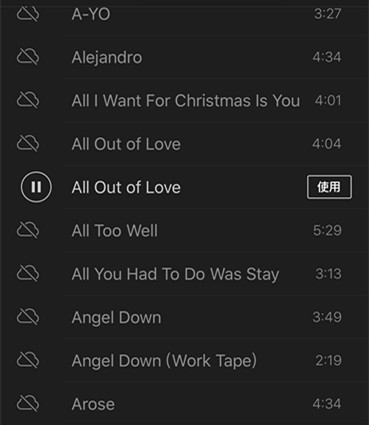
ขั้นตอนที่ 6. ในแอป iMovie ให้แตะเสียง Spotofy ที่เพิ่มเข้ามา แล้วตัดแต่งเสียงเพื่อตั้งเป็นเพลงประกอบของวิดีโอที่คุณสร้างขึ้น
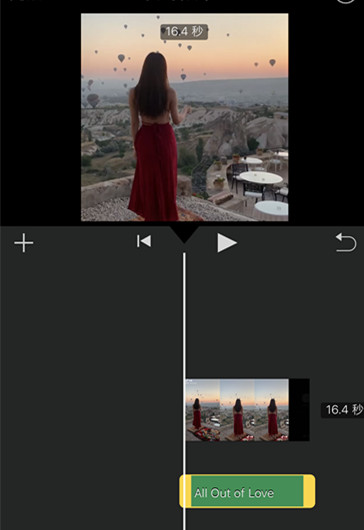
Prompt: คุณจำเป็นต้อง เข้าสู่ระบบ ก่อนที่คุณจะสามารถแสดงความคิดเห็น
ยังไม่มีบัญชี กรุณาคลิกที่นี่เพื่อ ทะเบียน.

แปลง Apple Music, เพลง iTunes M4P และหนังสือเสียงเป็น MP3, M4A, AAC, WAV, FLAC เป็นต้น

เพลิดเพลินกับชีวิตดิจิทัลที่ปลอดภัยและอิสระ
ประโยชน์
มัลติมีเดีย
สงวนลิขสิทธิ์© 2023 UkeySoft Software Inc. สงวนลิขสิทธิ์
ยังไม่มีความคิดเห็น พูดอะไรสักอย่าง...